Pertunjukan 3D di PC Anda
Tonton film dan foto 3D, mainkan game 3D di komputer Anda. Perangkat ini menyinkronkan kacamata 3D dengan komputer atau laptop. Solusi ini, berdasarkan arsitektur multi-prosesor mutakhir dan firmware modern, dirancang untuk kecepatan maksimum, kompatibilitas, dan kualitas gambar.Fitur Utama
Pemancar menyinkronkan gambar video di layar monitor dengan pengalihan kacamata shutter aktif. Ini memberikan kualitas gambar 3D yang cukup tinggi untuk berbagai model monitor dan kacamata 3D dari perusahaan yang berbeda. Banyak model kacamata dari berbagai perusahaan didukung. Kompatibilitas langsung dengan driver stereo NVIDIA 3D Vision untuk game PC. Jika layar Anda cukup cepat, kualitas gambar akan lebih baik daripada 3D IMAX. Anda tidak terbatas pada jenis layar tertentu dan dapat memilih apa saja dengan parameter yang sesuai, layar atau proyektor untuk gambar berukuran besar. Pemancar berhasil bekerja dengan proyektor 3D melalui pemutar video.Perangkat dilengkapi dengan banyak pengaturan kualitas dan adaptasi ke berbagai layar dan komputer. Tidak seperti pemancar lainnya, milik kami dapat dikonfigurasi untuk mencapai kualitas gambar maksimal pada perangkat keras Anda. Perangkat mendukung rentang frekuensi frame yang luas. Anda dapat menghubungkan hampir semua model kacamata 3D aktif, cukup dengan memilih protokol sinkronisasi dari daftar.
Dua jenis kacamata berbeda dapat digunakan secara bersamaan. Misalnya dengan sinkronisasi Bluetooth dan sinkronisasi IR. Anda dapat secara fleksibel menyesuaikan kualitas gambar secara terpisah untuk model tertentu. Firmware kelas dunia yang tertanam, modul perangkat lunak ditulis dalam assembler, tidak ada sinkronisasi yang lebih cepat.
Spesifikasi
| Frekuensi Frame: | 60.. 255 FPS (Hz) |
| Jenis Kacamata 3D: | Shutter Aktif SBS |
| Protokol Sinkronisasi: | 12 |
| Transceiver: | Bluetooth LE, Sinkronisasi IR |
| Bluetooth: | 2.4GHz, 40 saluran |
| Jangkauan BT: | ~10 meter |
| Panjang Gelombang IR: | 940 nm |
| Daya Pulsa IR: | ~18 W maks. |
| Jangkauan IR: | ~3..8 meter |
| Versi Perangkat Keras: | Papan v4 |
| Port USB PC: | 480 Mbps |
| Sistem Operasi: | Hanya Windows |
Media 3D
Pilihan besar file media melalui tautan.Seni 3D, Film, Foto, Gambar
Game 3D yang Kompatibel
Kemampuan
Anda tidak perlu menggunakan sensor tambahan dari layar atau menghubungkan kabel sinkronisasi. Pemancar bekerja langsung melalui port USB. Anda dapat secara bersamaan menggunakan saluran IR dan saluran BT untuk distribusi sinkronisasi ke jenis kacamata yang berbeda. Untuk saluran IR, Anda dapat secara bersamaan menghubungkan sejumlah kacamata model yang sama. Untuk ini, cukup pilih protokol yang diperlukan dari daftar pengaturan dan daya Tx. Untuk saluran Bluetooth, umumnya satu kacamata terhubung ke satu pemancar. Tetapi jika Anda membutuhkan banyak kacamata Bluetooth, aktifkan opsi Bluetooth Broadcasting. Ini memungkinkan penggunaan beberapa ratus kacamata secara bersamaan pada satu pemancar.Pemilihan Layar
Untuk menonton 3D berkualitas, layar dan komputer Anda harus memberikan frekuensi frame dari 90 FPS ke atas. Disarankan untuk menggunakan layar game cepat dengan waktu respons piksel sekitar 1 hingga 2 ms. Layar ini memberikan gambar terang dengan efek halo atau tumpang tindih minimal. Silakan merujuk ke karakteristik teknis layar Anda untuk memeriksa parameter ini. Jika waktu respons melebihi 3 ms, kualitas gambar akan memburuk. Driver S3D menawarkan pengaturan untuk meredakan masalah ini. Dengan menggeser slider Left/Right Open dan Left/Right Close, efek halo dapat diminimalkan, meskipun ini menyebabkan penurunan kecerahan. Anda dapat membatasi waktu buka lensa kacamata, untuk hanya melihat frame yang sepenuhnya dirender. Diagram di bawah menunjukkan kerja penyesuaian ini. Untuk mengkompensasi penundaan transmisi video ke layar Anda dan memastikan penyelarasan gambar yang benar, gunakan pengatur Frame Offset.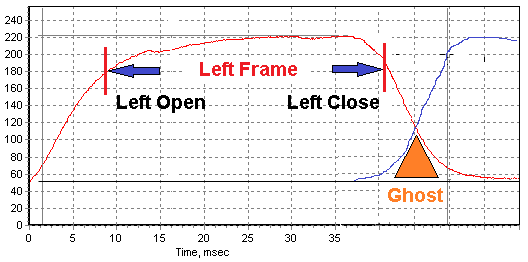
Apa itu waktu respons layar
Monitor Terbaik: 120Hz, 144Hz, 240Hz
Monitor Terbaik untuk 3D
Periksa situs web produsen monitor. Pilih model dengan waktu respons piksel kurang dari 1 ms dan frekuensi refresh di atas 250 Hz. Saat ini di pasar banyak model berkualitas tersedia dengan harga rendah, hingga $250.AOC 27G11ZE2
27″ FHD 240 Hz 0.3 ms Fast IPS - layar yang sangat baik. Frekuensi refresh 240 Hz dan waktu respons 0.3 ms, cukup untuk kebutuhan kami. Harga sekitar 160 dolar AS.
ViewSonic VX2479A-HD-PRO
24″ Monitor Game 240 Hz, matriks dengan waktu respons 1 ms. Harga sekitar 130 dolar AS.
PRISM+ F250i
25″ Monitor Game 240 Hz Fast IPS. Merek Singapura. Harga sekitar 110 dolar AS.
Juara Kinerja
Yang penting bagi kami adalah menyalakan dan mematikan piksel dengan cepat - jika tidak, frame stereo akan tercampur secara optik di matriks monitor, dan 3D yang benar tidak dapat dicapai. Masalah ini tidak dapat diselesaikan dengan menyesuaikan kacamata. Monitor modern dapat mencapai kecepatan di atas 500 frame/detik. Waktu respons piksel bisa kurang dari 0.03 ms, misalnya pada model AG276QZD atau FO27Q5P. Kinerja luar biasa seperti itu lebih dari cukup, 3D akan terlihat sempurna.
Pemilihan Kacamata
Untuk memastikan kacamata cocok dengan layar Anda, periksa keselarasan polarisasi layar dengan polarisasi kacamata. Ini tergantung pada sudut di mana film polarisasi ditempelkan pada layar dan kacamata. Cara memeriksanya sederhana: lihat layar Anda melalui kacamata yang dimatikan, layar harus terlihat jelas. Jika kacamata diputar ke segala arah, gambar harus menjadi gelap. Banyak produsen tidak mematuhi polarisasi vertikal film, dan Anda perlu menemukan kacamata khusus untuk layar Anda.Cara memeriksa keselarasan polarisasi
Penyesuaian Kacamata
Jika polarisasi tidak cocok, Anda dapat menempel ulang film polarisasi lensa kacamata sendiri. Tetapi ini membutuhkan kehati-hatian dan keterampilan. Jika Anda tidak memiliki peralatan, ini adalah pekerjaan yang cukup sulit. Tetapi banyak orang berhasil melakukannya. Contoh penempelan ulang layar ponsel dapat dengan mudah ditemukan di YouTube. Hasil yang benar-benar sempurna dicapai dengan menggunakan Mesin Laminasi untuk perbaikan ponsel. Film akan rata dan tanpa gelembung udara, seperti cermin.
Pemilihan Film Terbaik
Jangan beli film polarisasi Cina. Dalam 90% kasus, film ini memiliki koefisien polarisasi yang sangat rendah, penyerapan cahaya yang kuat dan juga mendistorsi warna. Ada banyak perusahaan yang menjual film polarisasi tipis berkualitas tinggi. Misalnya, ini 3D Lens American Polarizers
Protokol Sinkronisasi Kacamata 3D
Kacamata yang berbeda dikendalikan oleh protokol sinkronisasi asli. Pemancar S3D mendukung 12 yang paling banyak digunakan. Anda dapat memilih yang diperlukan dari daftar. Pemancar mengingat semua pengaturan yang dibuat. Melalui tautan, Anda dapat melihat daftar besar berbagai kacamata shutter aktif dan memeriksa protokol sinkronisasi mana yang mereka gunakan. Model kacamata apa pun dari perusahaan mana pun akan bekerja dengan pemancar, jika protokolnya cocok.
Daftar kacamata 3D yang dirilis
Protokol yang Didukung
Untuk menghubungkan kacamata yang diinginkan, buka tab S3D Settings di aplikasi S3D Player. Jika Anda menggunakan kacamata Bluetooth, aktifkan Bluetooth Transmitter dan pilih protokol yang diperlukan.Jika Anda menggunakan kacamata dengan sinkronisasi IR, aktifkan Infrared Transmitter dan pilih protokol IR yang diperlukan. Semua pengaturan akan disimpan di dalam Pemancar. Ini juga akan berfungsi saat mengalihkan Pemancar ke mode NVIDIA.
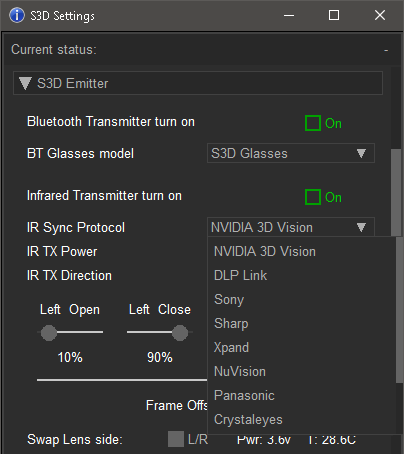
| Sinkronisasi IR |
|---|
| 1. NVIDIA 3D Vision |
| 2. Protokol DLP Link™ |
| 3. Protokol Sony |
| 4. Protokol Sharp |
| 5. Protokol Xpand |
| 6. Protokol NuVision |
| 7. Protokol Panasonic |
| 8. Protokol CrystalEyes |
| 9. Protokol Samsung 2007 |
| 10. Protokol Samsung 2010 |
| 11. Protokol ELSA / H3D |
| Sinkronisasi Bluetooth |
|---|
| 12. Protokol S3D BLE |
| 13. *Samsung 2011 BT 3DTV |
Kacamata yang Didukung
Seperti dijelaskan di atas. Model kacamata yang berbeda dapat menggunakan protokol sinkronisasi asli atau beberapa protokol standar. Untuk memahami apakah kacamata cocok dengan pemancar, buka tautan ke daftar kacamata dan lihat. Harus dikatakan bahwa kualitas gambar terbaik dicapai dengan NVIDIA v2 dengan film polarisasi tipis dengan rasio kontras tinggi. Diikuti oleh DLP Link. Kacamata Sony sebagian besar tidak berguna, karena polarisasi layar PC dan film pada kacamata tidak cocok.Kacamata dengan Sinkronisasi Bluetooth:
S3D BluetoothKacamata dengan Sinkronisasi IR:
NVIDIA 3D VisionDLP Link XpanD
NuVision 60GX
Panasonic TY-EW3D2
Sharp AN-3DG20/40
Samsung SSG-2100AB
Samsung SSG-2200AR
Sony TDG-BR100/BR250
Crystaleyes

Kompatibilitas Kacamata dan Frekuensi Frame
Kacamata 3D dari produsen yang berbeda dapat mendukung frekuensi frame yang berbeda. Pemancar kami dapat bekerja pada frekuensi apa pun dari 50 hingga 255 Hz, tetapi kacamata tidak begitu fleksibel. Saat membeli kacamata 3D, pastikan untuk menanyakan frekuensi frame yang didukung. Itu harus sesuai dengan frekuensi frame (FPS) yang dihasilkan oleh kartu video Anda.Contoh: Jika kartu video dan layar PC Anda bekerja hanya hingga 60 Hz, kacamata harus kompatibel dengan 60 Hz. Namun, sebagian besar kacamata 3D biasanya bekerja dalam rentang 100 hingga 148 Hz dan tidak akan berfungsi pada 60 Hz. Akibatnya, kartu video dan layar Anda juga harus mendukung frekuensi frame dalam rentang 100–148 Hz ini. Harap perhatikan kompatibilitas dengan cermat.
Dukungan juga tersedia untuk kacamata DLP Link. Pemancar mempertahankan kendali penuh atas kacamata. Namun, seperti dijelaskan di atas, frekuensi frame perangkat keras Anda harus sesuai dengan rentang kerja kacamata.
| Kacamata S3D kami memiliki rentang kerja FPS terluas, mereka secara garansi mendukung frekuensi frame dari 50 hingga 255 FPS. |
 Kacamata S3D
Kacamata S3D
|
|
Anda dapat membeli S3D KIT EG dengan diskon: Pemancar + Kacamata. Paket ini akan segera siap digunakan. |
|
Rekomendasi
Saluran IR pemancar dapat memberikan daya radiasi pulsa yang signifikan. Daya dapat disesuaikan di menu kontrol. Untuk kacamata NVIDIA, rentang operasi stabil dapat mencapai 10 meter. Cobalah untuk menggunakan nilai minimum yang cukup untuk mengoperasikan kacamata. Pengoperasian jangka panjang pada daya tinggi akan menyebabkan degradasi LED IR pemancar. Jangan membebani secara tidak perlu.Jika Anda menggunakan pemancar dalam mode IR, hubungkan langsung ke port USB PC tanpa hub perantara atau kabel panjang yang dapat membatasi pasokan daya. Pada kabel panjang, penurunan tegangan akan terjadi, menyebabkan perangkat reset. Atau perangkat akan bekerja tidak stabil.
Pemutar 3D
Gunakan pemutar S3D untuk mengkonfigurasi sistem video Anda ke kualitas maksimal. Kemudian Anda dapat menggunakan pemutar yang kompatibel, yang nyaman bagi Anda. |
Pemutar S3D |
 |
sView |
 |
Pemutar Stereoskopik |
 |
Pemutar Video NVIDIA 3D Vision |
Semua pemutar yang menggunakan buffer stereo NVIDIA dan sinkronisasi, memerlukan instalasi driver NVIDIA lama, seperti dijelaskan di sini: Integrasi dengan NVIDIA Satu-satunya pengecualian adalah pemutar S3D. Itu bekerja tanpa driver 3D NVIDIA.
Cara Menghubungkan
1. Instal Driver USBDriver USB untuk Windows
Untuk instalasi sederhana, kami menggunakan paket driver bersertifikat dengan tanda tangan digital untuk Windows 32-bit atau 64-bit. Gunakan versi yang sesuai untuk Anda. Sistem operasi lain tidak didukung.
2. Unduh Pemutar S3D
Pemutar S3D untuk Windows
Baca cara menggunakan pemutar.
3. Perbarui Firmware Pemancar
Agar semuanya bekerja dengan benar, flash versi firmware terbaru.
Pembaruan Firmware
Deskripsi prosedur.
4. Instalasi dan Konfigurasi
Instruksi detail
Cara mengkonfigurasi sistem untuk kacamata Anda.
5. Integrasi dengan NVIDIA 3D untuk Game
Instruksi detail
Cara menghubungkan pemancar ke driver stereo NVIDIA.
Kontrol Manual
Untuk konfigurasi cepat mode kerja, pemancar S3D memiliki tiga tombol di panel belakang. Tombol + dan - memungkinkan penyesuaian presisi langsung dari penyelarasan gambar 3D. Tombol NVIDIA - S3D dengan cepat beralih antara jenis driver. Anda dapat langsung beralih ke mode NVIDIA 3D VISION untuk game atau kembali ke mode lanjutan S3D Media. Mode S3D Media ditujukan untuk Pemutar Video S3D dan mendukung lebih banyak pengaturan, menawarkan kualitas gambar yang lebih tinggi.Pembaruan Firmware
Perangkat lunak di dalam pemancar kompleks, dan masih banyak bug tersembunyi di dalamnya. Kami secara berkala menemukan dan memperbaikinya, serta meningkatkan fungsionalitas. Misalnya, menambahkan fungsi baru atau protokol tambahan untuk kacamata. Anda dapat sendiri memuat firmware terbaru ke pemancar. Unduh file pembaruan firmware di bawah. Gunakan aplikasi DFU updater untuk memuat file ke perangkat.Dalam zip-archive 2 file. Pembaruan untuk prosesor utama dan pembaruan untuk MCU Bluetooth. Muat mereka secara berurutan ke pemancar. Jika file Bluetooth tidak dilampirkan, maka tidak perlu diperbarui.
Untuk memperbarui firmware, ikuti langkah-langkah berikut:
1. Unduh versi terbaru aplikasi DFU
2. Unduh versi terbaru file firmware
3. Tutup pemutar 3D. Buka aplikasi DFU
4. Lepaskan pemancar dari komputer
5. Tekan dan tahan tombol "+" untuk Bluetooth
6. Tekan dan tahan tombol "-" untuk prosesor utama
7. Hubungkan Pemancar ke port USB
8. Klik pada baris dengan nama modul
9. Pilih firmware menggunakan tombol File
Pertama: "emitter-main.fwr"
Kemudian: "emitter-bluetooth.fwr"
10. Klik tombol Prog dan tunggu hingga selesai
11. Jalankan firmware baru dengan menekan Run
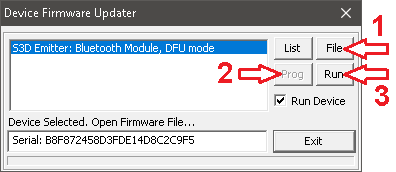

Unduhan
Driver untuk Windows:
Driver USB untuk Windows
Pembaruan Firmware:
Firmware pemancar v1.7 31 Jul 2025
Firmware pemancar v1.5 15 Okt 2024
Untuk model usang v3
Utilitas pembaruan:
DFU updater
Driver USB untuk Windows
Pembaruan Firmware:
Firmware pemancar v1.7 31 Jul 2025
Firmware pemancar v1.5 15 Okt 2024
Untuk model usang v3
Utilitas pembaruan:
DFU updater
 id
id
 English
English Deutsch
Deutsch French
French Russian
Russian Spanish
Spanish Portugues
Portugues Japanese
Japanese Korean
Korean Turkey
Turkey Arabic
Arabic Hindi
Hindi Thai
Thai Melayu
Melayu Filipino
Filipino








